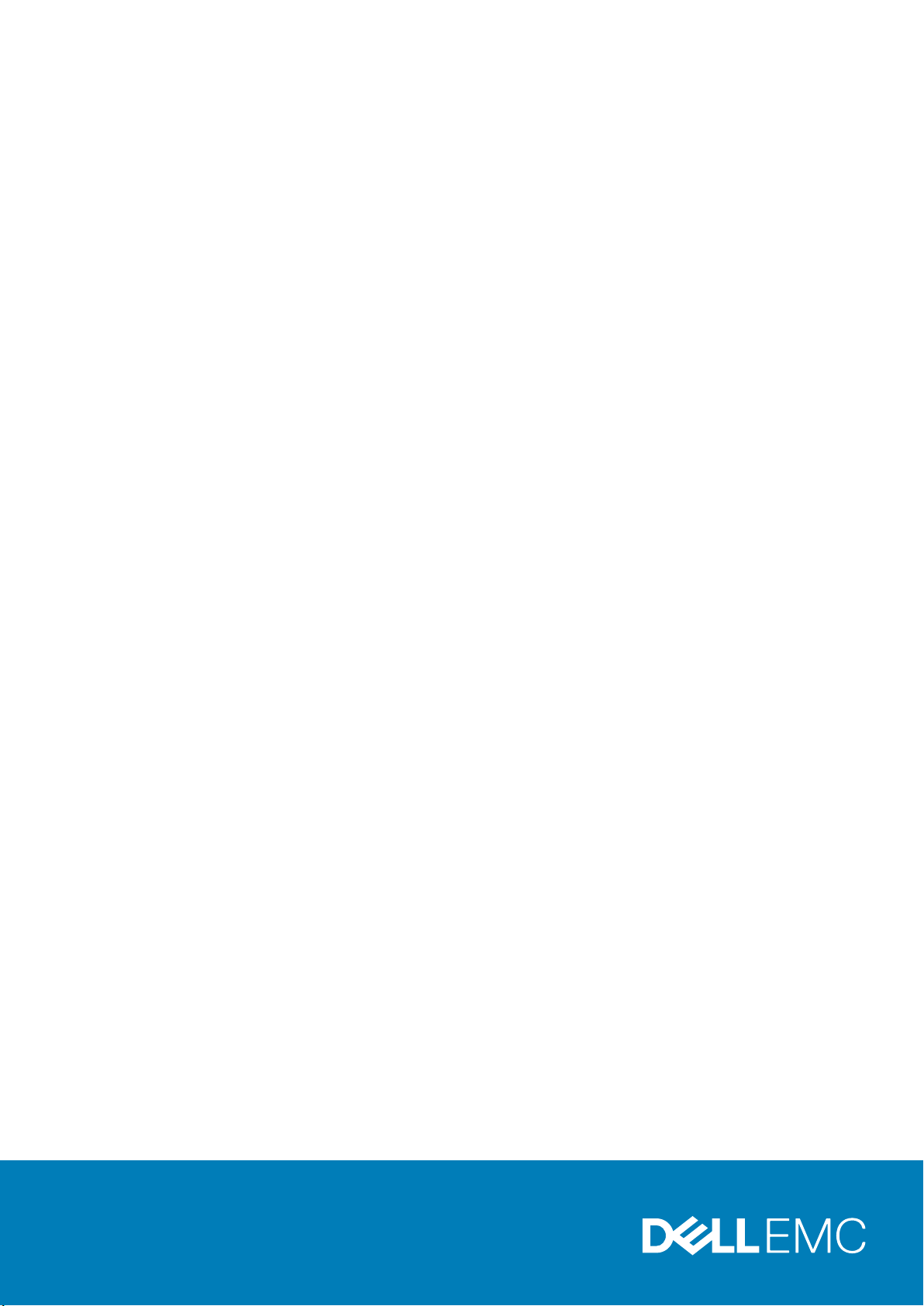
Dell Precision 5520
소유자 매뉴얼
규정 모델: P56F
규정 유형: P56F001

참고, 주의 및 경고
노트: 참고"는 제품을 보다 효율적으로 사용하는 데 도움이 되는 중요 정보를 제공합니다.
주의: 주의사항은 하드웨어의 손상 또는 데이터 유실 위험을 설명하며, 이러한 문제를 방지할 수 있는 방법을 알려줍니다.
경고: 경고는 재산 손실, 신체적 상해 또는 사망 위험이 있음을 알려줍니다.
© 2019 Dell Inc. 또는 자회사. 저작권 본사 소유. Dell, EMC 및 기타 상표는 Dell Inc. 또는 그 자회사의 상표입니다. 다른 상표는 해당
소유자의 상표일 수 있습니다.
2019 - 05
개정 A02

목차
1 컴퓨터에서 작업하기...................................................................................................................... 5
컴퓨터 전원 끄기..................................................................................................................................................................5
컴퓨터 내부 작업을 시작하기 전에...................................................................................................................................5
컴퓨터 내부 작업을 마친 후에...........................................................................................................................................5
2 섀시............................................................................................................................................ 7
시스템 개요............................................................................................................................................................................7
핫 키 조합...............................................................................................................................................................................9
3 분해 및 재조립............................................................................................................................. 11
권장 도구...............................................................................................................................................................................11
베이스 덮개...........................................................................................................................................................................11
베이스 덮개 분리............................................................................................................................................................11
베이스 덮개 설치...........................................................................................................................................................12
배터리................................................................................................................................................................................... 12
리튬 이온 배터리 예방 조치........................................................................................................................................12
배터리 제거.................................................................................................................................................................... 13
전지 설치........................................................................................................................................................................ 13
PCIe 솔리드 스테이트 드라이브(SSD)............................................................................................................................13
솔리드 스테이트 드라이브(SSD) 분리......................................................................................................................13
SSD 장착......................................................................................................................................................................... 14
하드 드라이브......................................................................................................................................................................14
하드 드라이브 제거.......................................................................................................................................................14
하드 드라이브 설치.......................................................................................................................................................16
스피커................................................................................................................................................................................... 16
스피커 제거 ................................................................................................................................................................... 16
스피커 설치.................................................................................................................................................................... 17
코인 셀 배터리.....................................................................................................................................................................17
코인 셀 배터리............................................................................................................................................................... 17
코인 셀 전지 설치..........................................................................................................................................................18
키보드 격자 및 키보드....................................................................................................................................................... 18
키보드 분리.................................................................................................................................................................... 18
키보드 설치................................................................................................................................................................... 20
WLAN 카드.......................................................................................................................................................................... 20
WLAN 카드 제거...........................................................................................................................................................20
WLAN 카드 설치............................................................................................................................................................21
메모리 모듈.......................................................................................................................................................................... 21
메모리 모듈 분리...........................................................................................................................................................21
메모리 모듈 설치.......................................................................................................................................................... 22
시스템 팬............................................................................................................................................................................. 22
팬 분리 ...........................................................................................................................................................................22
팬 설치............................................................................................................................................................................23
방열판 ..................................................................................................................................................................................24
방열판 제거................................................................................................................................................................... 24
목차 3
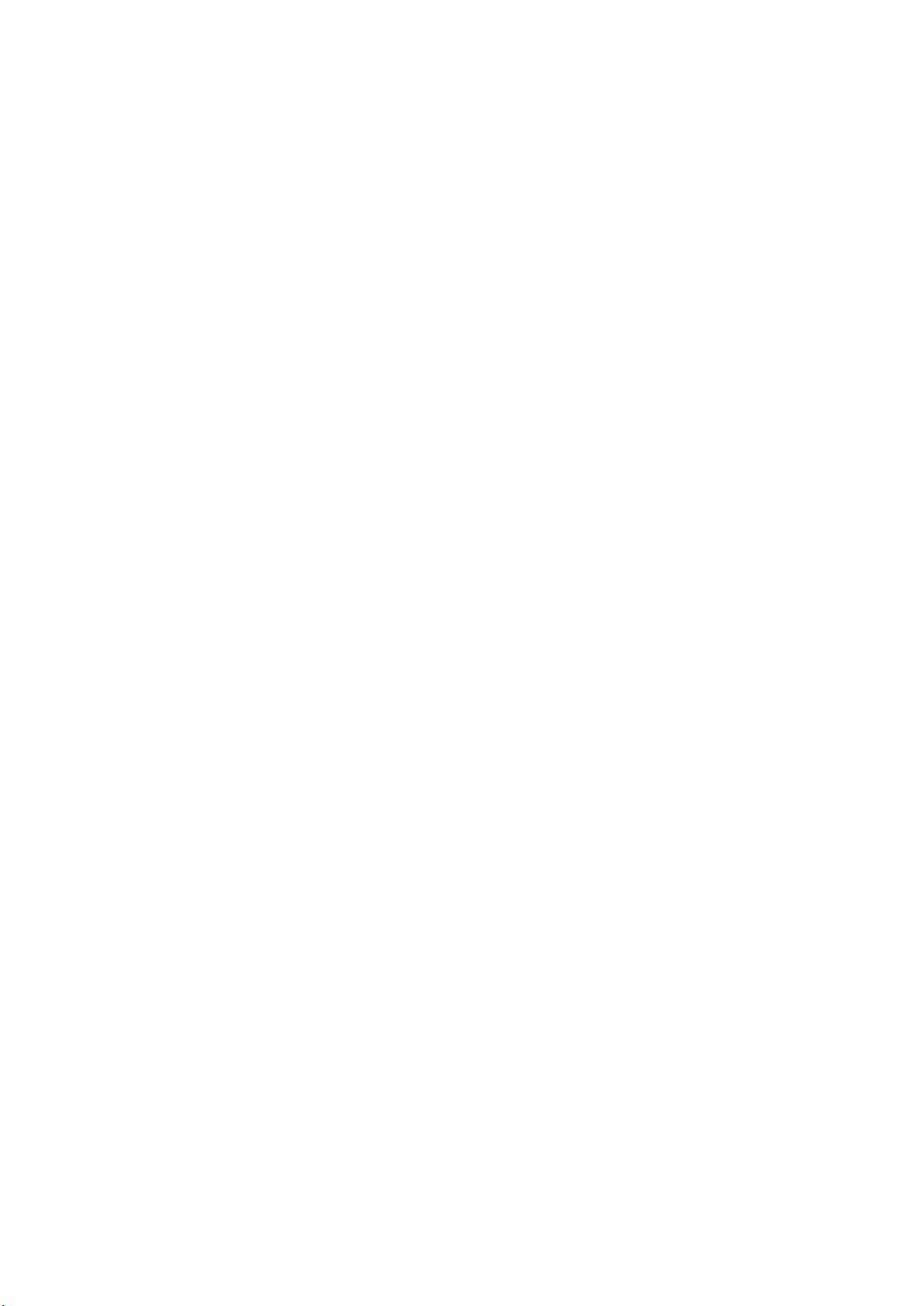
방열판 설치................................................................................................................................................................... 25
전원 커넥터 포트................................................................................................................................................................25
DC 입력 커넥터 분리................................................................................................................................................... 25
DC 입력 어댑터 포트 설치..........................................................................................................................................26
안테나 커버......................................................................................................................................................................... 26
안테나 덮개 분리..........................................................................................................................................................26
안테나 커버 설치.......................................................................................................................................................... 27
디스플레이 어셈블리.........................................................................................................................................................28
디스플레이 어셈블리 제거......................................................................................................................................... 28
디스플레이 조립품 설치............................................................................................................................................. 29
시스템 보드......................................................................................................................................................................... 29
시스템 보드 제거..........................................................................................................................................................29
시스템 보드 설치...........................................................................................................................................................31
손목 보호대.......................................................................................................................................................................... 31
손목 받침대 조립품 분리............................................................................................................................................. 31
손목 받침대 어셈블리 설치........................................................................................................................................ 32
4 Diagnostics................................................................................................................................ 33
ePSA(Enhanced Pre-Boot System Assessment) 진단.................................................................................................. 33
장치 상태 표시등................................................................................................................................................................33
5 시스템 설치 옵션......................................................................................................................... 35
6 기술 사양................................................................................................................................... 39
7 Dell에 문의하기........................................................................................................................... 44
4 목차

컴퓨터에서 작업하기
컴퓨터 전원 끄기
주의: 데이터 손실을 방지하기 위해, 컴퓨터를 끄기 전에 열린 파일을 모두 저장한 후 닫고 열린 프로그램을 모두 종료하십시오.
두 가지 방법으로 컴퓨터를 종료할 수 있습니다.
1. 전원 단추 사용
2. 참 메뉴 사용
전원 단추 사용
1. 전원 단추를 화면을 끕니다.
참 메뉴 사용
1. 화면의 오른쪽 가장자리를 접근하면 참 메뉴를 볼 수 있습니다.
1
2. 설정 - > 전원 - > 종료하고 컴퓨터를 끕니다.
컴퓨터 내부 작업을 시작하기 전에
1. 컴퓨터 덮개의 긁힘을 방지하기 위해 작업대 표면이 평평하고 깨끗한지 확인합니다.
2. 컴퓨터를 끕니다.
3. 컴퓨터에서 모든 네트워크 케이블을 분리합니다(가능한 경우).
주의: 컴퓨터에 RJ45 포트가 있는 경우 먼저 컴퓨터에서 케이블을 뽑아 네트워크 케이블을 분리합니다.
4. 컴퓨터 및 모든 연결된 장치를 전원 콘센트에서 분리하십시오.
5. 디스플레이를 엽니다.
6. 수 초 동안 전원 버튼을 길게 눌러 시스템 보드를 접지합니다.
주의: 감전을 방지하려면 8번 단계를 수행하기 전에 컴퓨터를 전원 콘센트에서 분리합니다.
주의: 정전기 방전을 방지하려면 손목 접지대를 사용하거나 주기적으로 컴퓨터 뒷면의 커넥터와 도색되지 않은 금속 표면을
동시에 만져서 접지하십시오.
7. 설치된 Express 카드 또는 스마트 카드를 해당 슬롯에서 모두 분리합니다.
컴퓨터 내부 작업을 마친 후에
재장착 절차를 완료한 후 컴퓨터 전원을 켜기 전에 외부 장치, 카드, 케이블 등을 연결했는지 확인합니다.
주의: 컴퓨터 손상을 방지하기 위해, 특정 Dell 컴퓨터를 위해 설계된 전용 배터리를 사용하십시오. 다른 Dell 컴퓨터용으로 설계
된 배터리를 사용하지 마십시오.
1. 포트 복제기, 배터리 슬라이스 또는 미디어 베이스와 같은 외부 장치를 연결하고 Express 카드와 같은 카드를 장착합니다.
2. 컴퓨터에 전화선 또는 네트워크 케이블을 연결합니다.
주의: 네트워크 케이블을 연결하려면, 먼저 케이블을 네트워크 장치에 꽂은 다음 컴퓨터에 꽂습니다.
3. 배터리를 장착합니다.
4. 전원 콘센트에 컴퓨터와 연결된 모든 장치를 연결합니다.
컴퓨터에서 작업하기 5
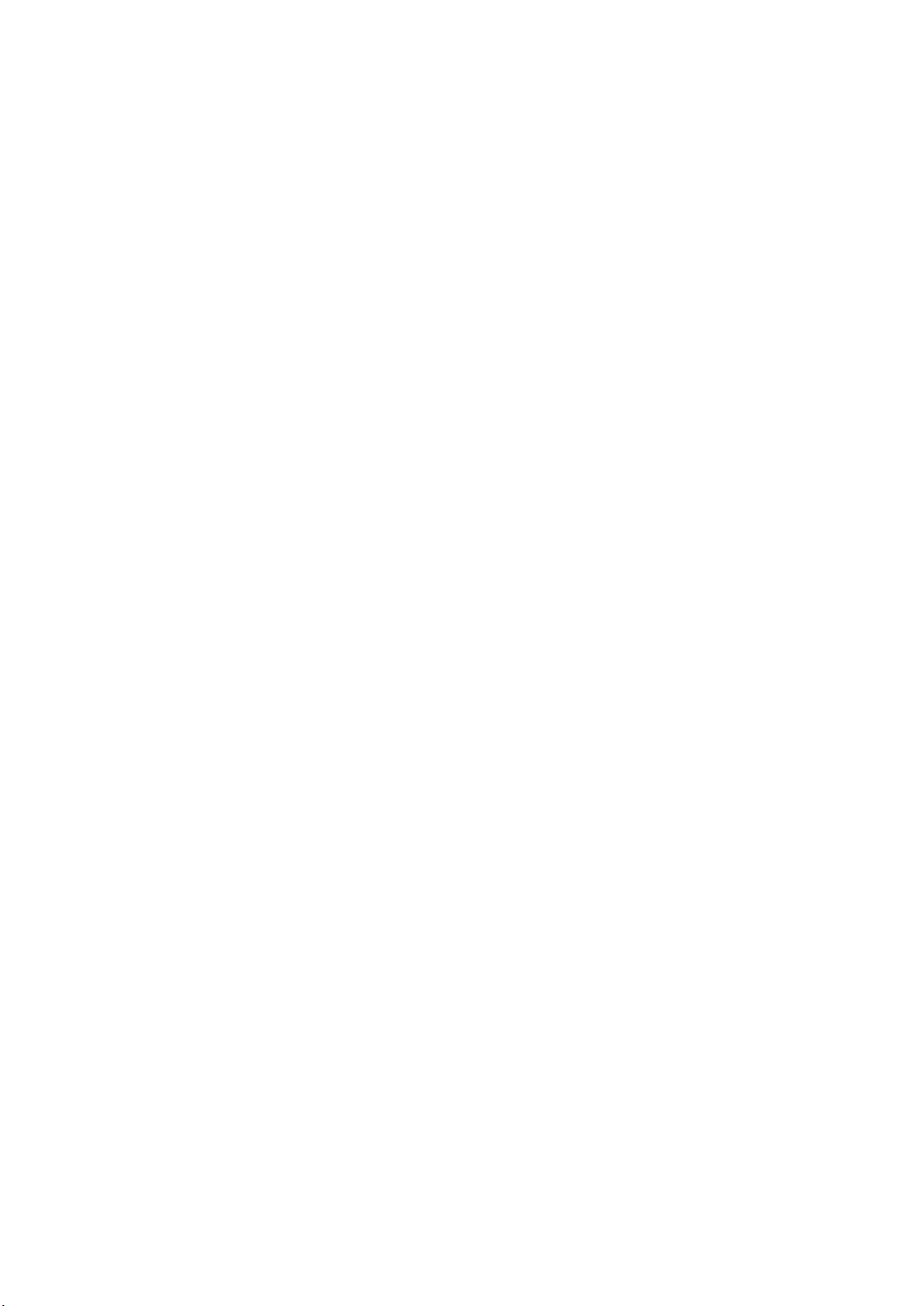
5. 컴퓨터를 켭니다.
6 컴퓨터에서 작업하기

이 장에서는 다각도에서 본 섀시 모습과 포트 및 커넥터를 보여주며 Fn 핫 키 조합에 대해서도 설명합니다.
주제:
• 시스템 개요
• 핫 키 조합
시스템 개요
2
섀시
그림 1 . 내부 보기 — 후면
1. 전원 커넥터 2. 시스템 팬
3. 시스템 보드 4. 하드 드라이브
5. 스피커 6. 배터리
7. I/O 보드 케이블 8. I/O 보드
9. WLAN 카드 10. 비디오 카드 팬
11. 메모리 모듈 12. 방열판
섀시 7
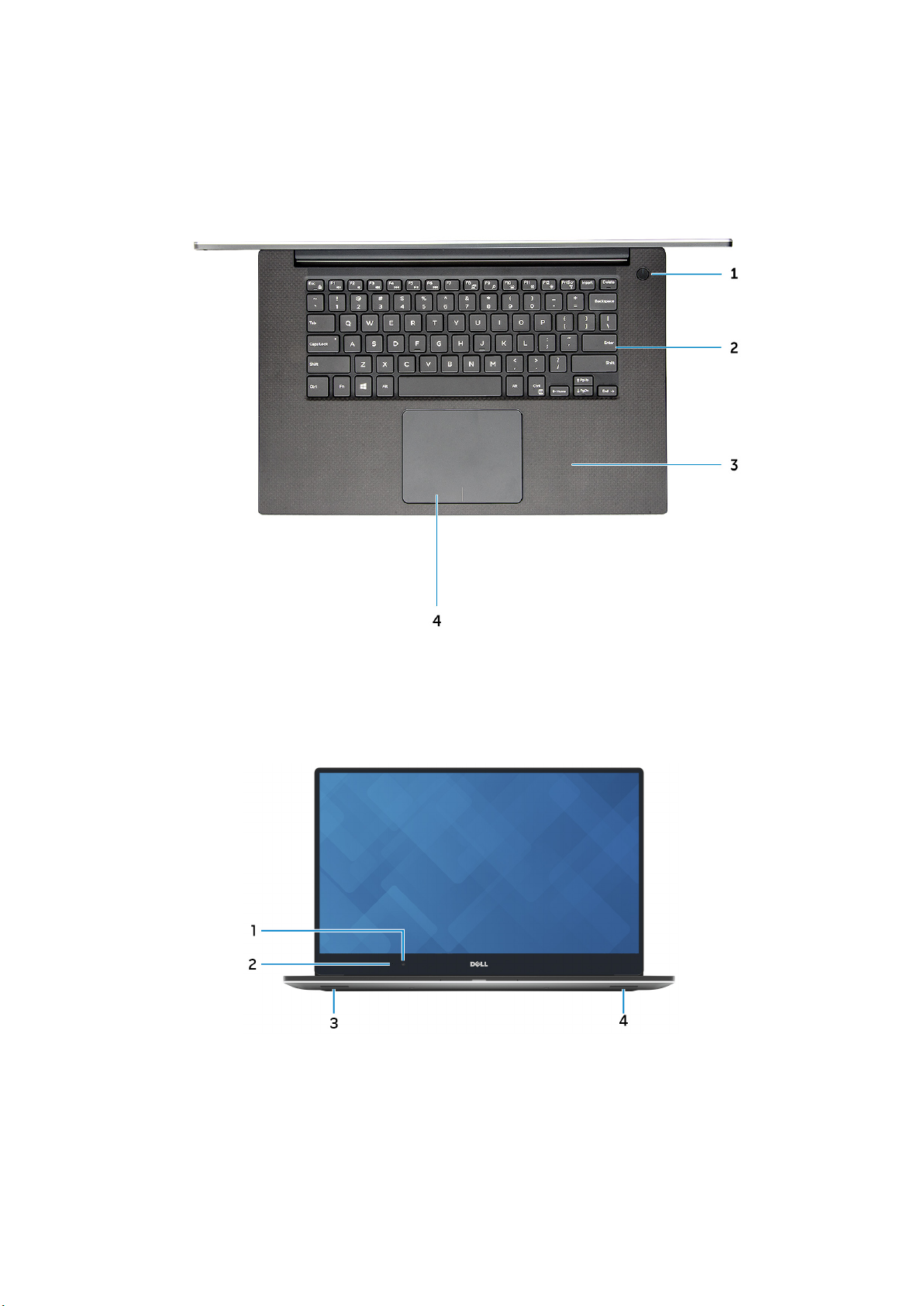
그림 2 . 전면 모습
1. 전원 버튼 2. 키보드
3. 손목 받침대 4. 터치패드
그림 3 . 전면 열린 모습 보기
카메라 2. 카메라 상태 표시등
1.
3. 왼쪽 스피커 4. 오른쪽 스피커
8 섀시
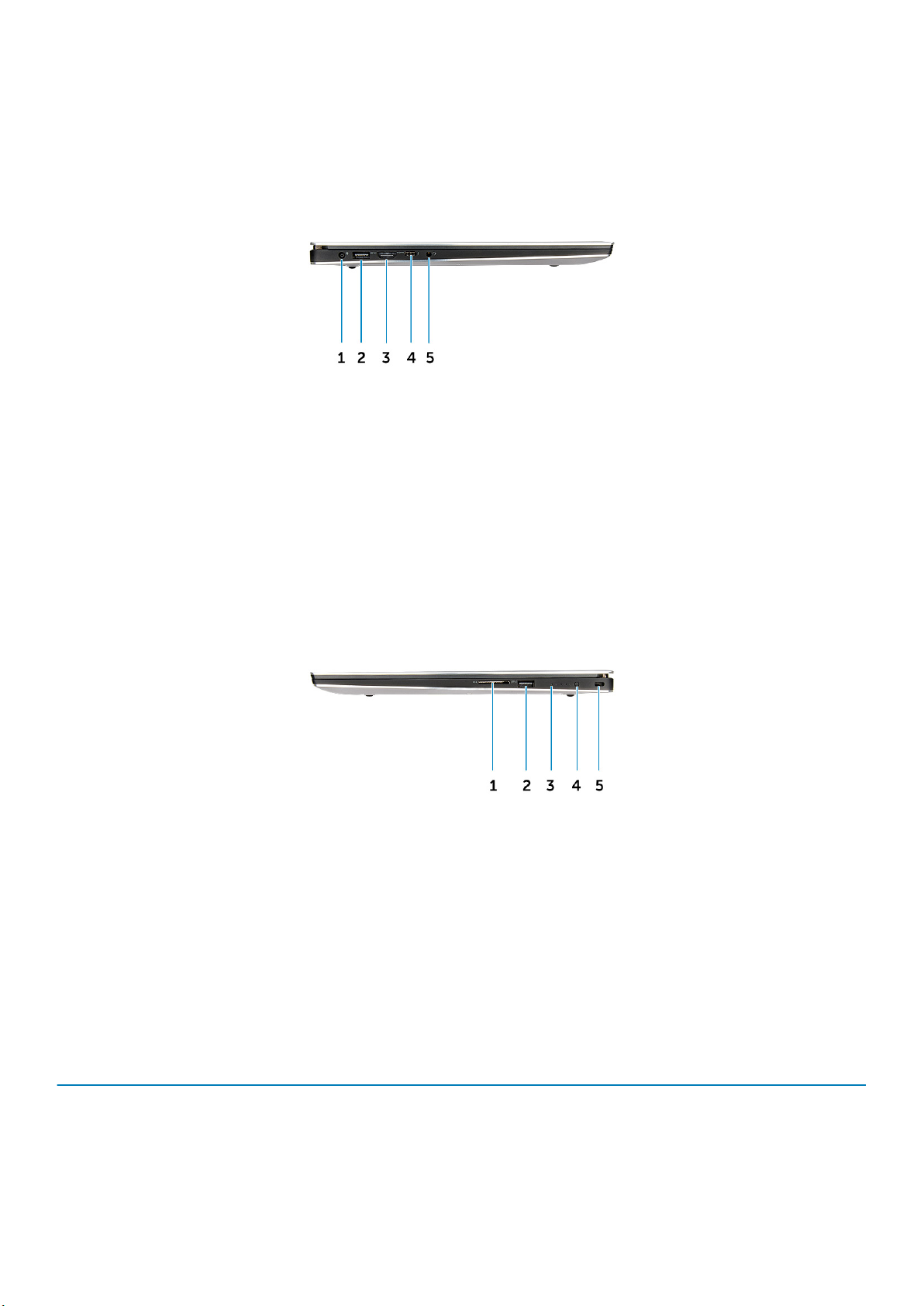
그림 4 . 좌측면
1. 전원 포트 2. PowerShare가 포함된 USB 3.0 포트
3. HDMI 포트 4. Thunderbolt 3 포트
5. 헤드셋 포트
그림 5 . 우측면
1. 메모리 카드 판독기 2. PowerShare가 포함된 USB 3.0 포트
3. 배터리 상태 표시등 4. 배터리 상태 버튼
5. 켄싱톤(Kensington) 보안 슬롯
핫 키 조합
이 표에는 핫 키 조합이 자세히 설명되어 있습니다.
1. 핫 키 조합
표
<Fn> 키 조합 Precision 5520
<Fn+Esc> <Fn> 토글
<Fn+F1> 스피커 음소거
<Fn+F2> 볼륨 낮춤
<Fn+F3> 볼륨 높임
섀시 9
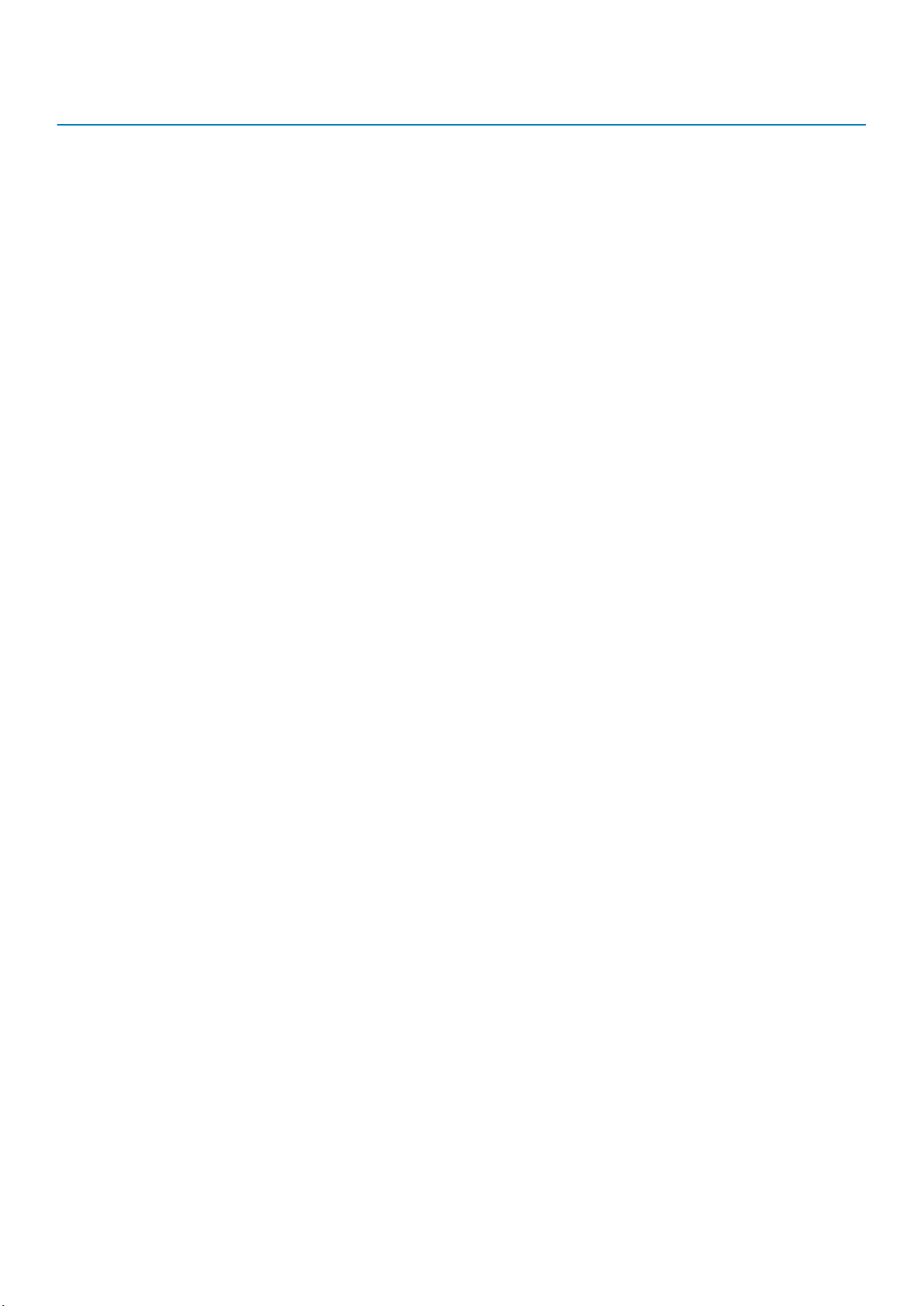
<Fn> 키 조합 Precision 5520
<Fn+F4> 되감기
<Fn+F5> 재생/일시 중지
<Fn+F6> 앞으로
<Fn+F8> 디스플레이 전환(Win + P)
<Fn+F9> 검색
<Fn+F10> 키보드 백라이트 밝기 증가
<Fn+F11> 패널 밝기 낮춤
<Fn+F12> 패널 밝기 높임
<Fn+PrtScr> 무선
10 섀시
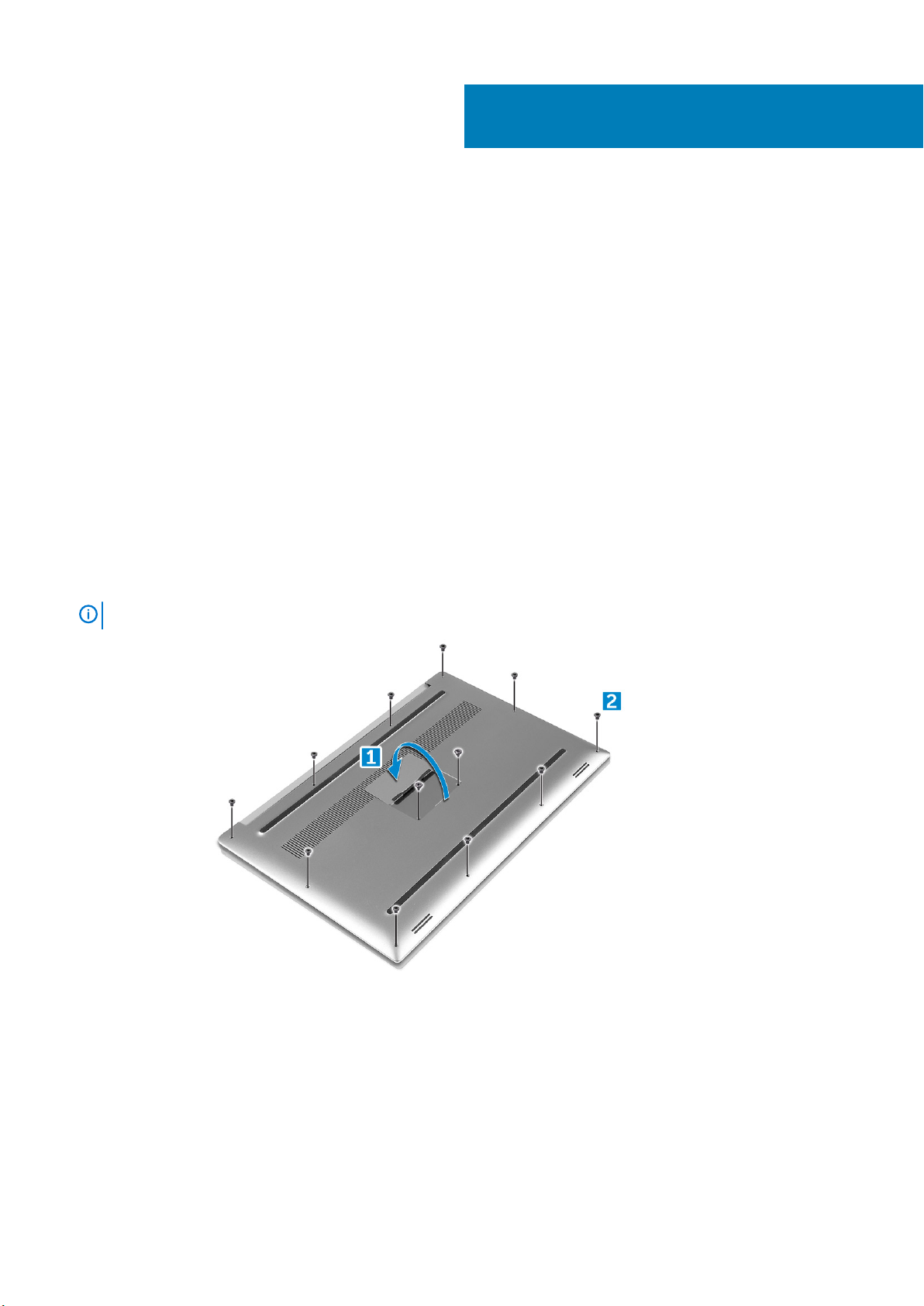
분해 및 재조립
권장 도구
이 문서의 절차를 수행하기 위해 다음 도구가 필요할 수 있습니다.
• 소형 일자 드라이버
• #0 십자 드라이버
• #1 십자 드라이버
• T5 Torx 십자 드라이버
• 소형 플라스틱 스크라이브
베이스 덮개
베이스 덮개 분리
1.
컴퓨터 내부 작업을 시작하기 전에
2. 디스플레이를 닫고 컴퓨터를 뒤집습니다.
3. 시스템 배지 플랩을 뒤집어 놓고(1) 베이스 덮개를 컴퓨터에 고정하는 M2x3 나사 10개를 분리합니다(2).
의 절차를 따르십시오.
3
노트: 베이스 나사에는 Torx #5 드라이버를, 배지 플랩 내부의 M2x8 나사 2개에는 십자 드라이버를 사용합니다.
4. 베이스 덮개의 모서리를 살짝 들어 올려 컴퓨터에서 분리합니다.
분해 및 재조립 11
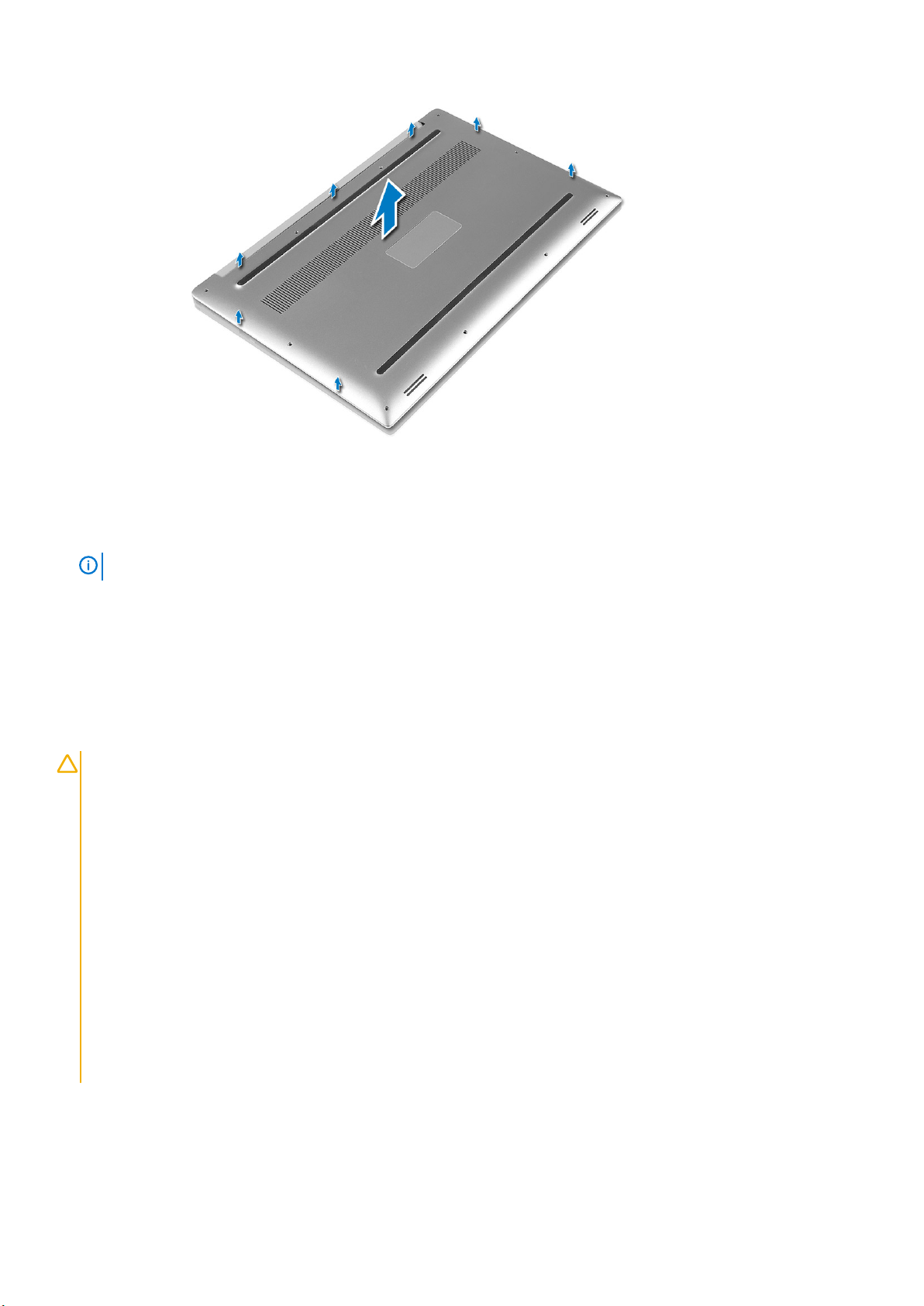
베이스 덮개 설치
1. 베이스 덮개를 컴퓨터에 놓고 제자리에 놓습니다.
2. M2x3 나사 10개를 조여 베이스 덮개를 컴퓨터에 고정시킵니다.
노트: 베이스 나사에는 Torx #5 드라이버를, M2x8 시스템 배지 나사 2개에는 십자 드라이버를 사용합니다.
3. 시스템 배지 플랩을 뒤집고 제자리에 끼워 넣습니다.
4.
컴퓨터 내부 작업을 마친 후에
의 절차를 따르십시오.
배터리
리튬 이온 배터리 예방 조치
주의:
• 리튬 이온 배터리를 다룰 때는 주의하십시오.
• 배터리를 시스템에서 제거하기 전에 최대한 방전합니다. 배터리를 방전하려면 AC 어댑터를 시스템에서 연결 해제하여 배터
리가 방전되도록 만들면 됩니다.
• 배터리를 찌그러뜨리거나 떨어뜨리거나 훼손하거나 외부 개체로 배터리에 구멍을 뚫지 마십시오.
• 고온에 배터리를 노출하거나 배터리 팩과 셀을 분해하지 마십시오.
• 배터리 표면에 압력을 가하지 마십시오.
• 배터리를 구부리지 마십시오.
• 툴을 사용해 배터리를 꺼내려 하거나 배터리에 힘을 가하지 마십시오.
• 우발적인 펑처 또는 배터리 및 기타 시스템 구성 요소에 대한 손상을 방지하기 위해 이 제품을 수리하는 동안 나사가 손실되
지 않도록 하십시오.
• 배터리가 부풀어 컴퓨터에서 분리되지 않을 경우, 위험할 수 있으니 리튬 이온 배터리에 구멍을 뚫거나 배터리를 구부리거나
찌그러뜨려 분리하려고 하지 마십시오. 이러한 경우 Dell 기술 지원에 문의하여 지원을 받으십시오. www.dell.com/
contactdell을 참조하십시오.
• 항상 www.dell.com 또는 공인 Dell 파트너 및 리셀러로부터 정품 배터리를 구입하십시오.
12 분해 및 재조립

배터리 제거
노트: 배터리를 시스템에서 제거하기 전에 최대한 방전합니다. 배터리를 방전하려면 시스템이 켜져 있는 동안에 A/C 어댑터를
시스템에서 연결 해제하여 시스템이 배터리를 방전하도록 만들면 됩니다.
1.
컴퓨터 내부 작업을 시작하기 전에
2. 베이스 커버를 제거합니다.
3. 다음 단계에 따라 배터리를 분리합니다.
a) 시스템 보드에서 배터리 케이블을 연결 해제합니다[1].
b) 배터리를 컴퓨터에 고정하는 7개의 M2x4 나사를 제거합니다[2].
c) 배터리를 들어 올려 컴퓨터에서 분리합니다.[3]
• 배터리 표면에 압력을 가하지 마십시오.
• 구부리지 마십시오.
• 툴을 사용해 배터리를 꺼내려 하거나 배터리에 힘을 가하지 마십시오.
• 위의 주의 사항에 따라 배터리를 제거할 수 없는 경우 Dell 기술 지원에 문의하십시오.
의 절차를 따르십시오.
전지 설치
1. 배터리를 배터리 베이에 맞춥니다.
2. 배터리를 컴퓨터에 고정하는 7개의 M2x4 나사를 조입니다.
3. 배터리 케이블을 시스템 보드에 연결합니다.
4. 베이스 커버를 설치합니다.
5.
컴퓨터 내부 작업을 마친 후에
의 절차를 따르십시오.
PCIe 솔리드 스테이트 드라이브(SSD)
솔리드 스테이트 드라이브(SSD) 분리
1. 컴퓨터 내부 작업을 시작하기 전에의 절차를 따르십시오.
분해 및 재조립 13
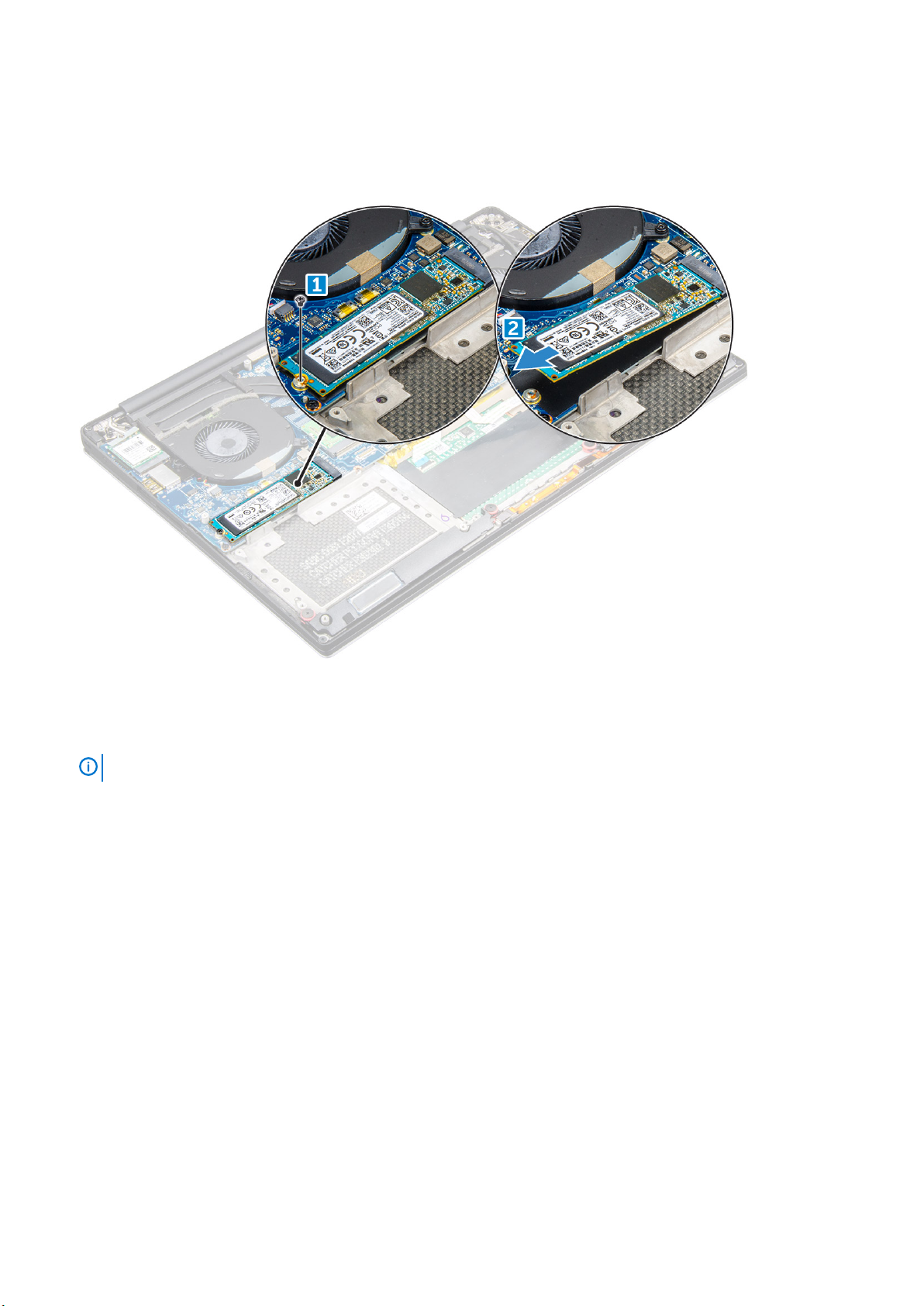
2. 다음을 제거합니다:
a) 베이스 덮개
b) 배터리
3. 솔리드 스테이트 드라이브(SSD)를 시스템 보드에 고정하는 나사를 분리합니다[1]. SSD를 밀어내어 시스템 보드의 커넥터에서 분
리합니다[2].
SSD 장착
1. SSD에 열 패드를 부착합니다.
노트: 열 패드는 PCIe SSD에서만 사용 가능합니다.
2. SSD를 일정 각도로 SSD 슬롯으로 밀어 넣습니다.
3. SSD의 다른쪽 끝을 아래로 누르고 솔리드 스테이트 드라이브를 시스템 보드에 고정하는 M2x3 나사를 장착합니다.
4. 다음을 설치합니다:
a) 배터리
b) 베이스 덮개
5.
컴퓨터 내부 작업을 마친 후에
의 절차를 따르십시오.
하드 드라이브
하드 드라이브 제거
1.
컴퓨터 내부 작업을 시작하기 전에
2. 다음을 제거합니다:
a) 베이스 커버
b) 배터리
3. 다음 단계를 수행해 컴퓨터에서 하드 드라이브 브래킷을 분리합니다.
a) 하드 드라이브 브래킷을 컴퓨터에 고정하는 4개의 M2x4 나사를 제거합니다[1]
b) 하드 드라이브 케이지를 들어 올려[2] 하드 드라이브 어셈블리에서 분리합니다[3].
의 절차를 따르십시오.
14 분해 및 재조립

4. 다음 단계를 수행하여 하드 드라이브 브래킷을 분리합니다.
a) 시스템 보드에서 하드 드라이브 케이블을 연결 해제합니다[1].
b) 하드 드라이브를 들어 올려 손목 받침대 어셈블리에서 분리합니다[2].
5. 하드 드라이브 어셈블리에서 하드 드라이브 인터포저를 연결 해제한 다음 하드 드라이브에서 하드 드라이브 커버를 제거합니다.
분해 및 재조립 15

하드 드라이브 설치
1. 하드 드라이브 덮개를 하드 드라이브에 장착합니다.
2. 하드 드라이브 인터포저를 하드 드라이브 조립품에 연결합니다.
3. 하드 드라이브 조립품을 손목 받침대 조립품에 놓습니다.
4. 하드 드라이브 케이블을 시스템 보드에 연결합니다.
5. 하드 드라이브 케이지의 나사 구멍을 하드 드라이브 조립품의 나사 구멍에 맞춥니다.
6. 하드 드라이브 케이지를 손목 받침대 조립품에 고정하는 M2x4 나사 4개를 장착합니다.
7. 다음을 설치합니다:
a) 배터리
b) 베이스 덮개
8.
컴퓨터 내부 작업을 마친 후에
의 절차를 따르십시오.
스피커
스피커 제거
1.
컴퓨터 내부 작업을 시작하기 전에
2. 다음을 제거합니다:
a) 베이스 덮개
b) 배터리
3. 다음 단계에 따라 스피커를 분리합니다.
a) 오디오 보드에서 스피커 케이블을 연결 해제합니다[1].
b) 스피커를 컴퓨터에 고정하는 4개의 M2x2 나사를 제거합니다[2].
c) 스피커 케이블과 함께 스피커를 들어 올려 컴퓨터 베이스에서 분리합니다.[3]
의 절차를 따르십시오.
16 분해 및 재조립

스피커 설치
1. 정렬 포스트를 사용하여 스피커를 손목 받침대 조립품에 놓습니다.
2. 스피커를 손목 받침대 조립품에 고정시키는 M2x2 나사 4개를 장착합니다.
3. 손목 받침대 조립품의 라우팅 가이드를 통해 스피커 케이블을 배선합니다.
4. 시스템 보드에 스피커 케이블을 연결합니다.
5. 다음을 설치합니다:
a) 배터리
b) 베이스 덮개
6.
컴퓨터 내부 작업을 마친 후에
의 절차를 따르십시오.
코인 셀 배터리
코인 셀 배터리
1.
컴퓨터 내부 작업을 시작하기 전에
주의: 코인 셀 배터리를 분리하면 BIOS 설정이 기본값으로 재설정됩니다. 코인 셀 전지를 분리하기 전에 BIOS 설정을 기록
하는 것이 좋습니다.
2. 다음을 제거합니다:
a) 베이스 덮개
b) 배터리
c) WLAN 카드
d) 하드 드라이브
e) 팬
f) 방열판 조립품
g) 메모리 모듈
h) 시스템 보드
3. 다음 단계를 수행하여 코인 셀 배터리를 분리합니다.
의 절차를 따르십시오.
분해 및 재조립 17

a) 시스템 보드를 뒤집어 놓습니다.
b) 코인 셀 배터리를 들어 올립니다[1].
c) 코인 셀 배터리 케이블을[2] 시스템 보드에서 분리합니다[3].
코인 셀 전지 설치
1. 코인 셀 배터리를 컴퓨터의 해당 슬롯에 장착합니다.
2. 시스템 보드에 코인 셀 배터리 케이블을 연결합니다.
3. 시스템 보드를 뒤집어 놓습니다.
4. 다음을 설치합니다:
a) 시스템 보드
b) 메모리
c) 방열판 조립품
d) 팬
e) 하드 드라이브
f) WLAN 카드
g) 배터리
h) 베이스 덮개
5.
컴퓨터 내부 작업을 마친 후에
의 절차를 따르십시오.
키보드 격자 및 키보드
키보드 분리
1. 컴퓨터 내부 작업을 시작하기 전에의 절차를 따르십시오.
2. 다음을 제거합니다:
a) 베이스 덮개
b) 배터리
c) 팬
d) 방열판
e) SSD
f) 메모리 모듈
g) 시스템 보드
3. 컴퓨터에서 키보드 및 백라이트 커넥터를 분리하려면 다음 단계를 수행합니다.
a) 커넥터 잠금 장치를 위로 들어 올리고[1] 케이블을 커넥터에서 분리합니다[2].
b) 나사 실드의 뒷면을 벗겨 냅니다.[3]
18 분해 및 재조립

4. LVDS 케이블 배선을 해제하고[1] 키보드를 컴퓨터에 고정시키는 M1.6 x 1.5 나사 31개를 분리합니다[2].
5. 키보드를 들어 올려 컴퓨터에서 분리합니다.
분해 및 재조립 19

키보드 설치
1. 키보드에 마일라를 부착합니다.
2. 키보드의 나사 구멍을 손목 받침대 조립품의 나사 구멍에 맞춥니다.
3. 키보드를 손목 받침대 조립품에 고정시키는 M1.6 x 1.5 나사 31개를 장착합니다.
4. 키보드를 손목 받침대 조립품에 고정시키는 나사에 마일라를 부착합니다.
5. 키보드 케이블 및 키보드 백라이트 케이블을 키보드 제어 보드에 연결합니다.
6. 다음을 설치합니다:
a) 시스템 보드
b) 하드 드라이브
c) 베이스 덮개
7.
컴퓨터 내부 작업을 마친 후에
의 절차를 따르십시오.
WLAN 카드
WLAN 카드 제거
1. 컴퓨터 내부 작업을 시작하기 전에의 절차를 따르십시오.
2. 다음을 제거합니다:
a) 베이스 덮개
b) 배터리
3. 다음 단계를 수행하여 WLAN 카드를 분리합니다.
a) 컴퓨터에 WLAN 카드를 고정시키는 브래킷의 나사를 분리하고[1] 컴퓨터에서 브래킷을 들어 올립니다.[2]
b) 안테나 케이블을 WLAN 카드에서 분리합니다.[3]
c) WLAN 카드를 보드의 해당 커넥터에서 밀어내 분리합니다.[4]
20 분해 및 재조립

WLAN 카드 설치
1. WLAN 카드의 노치를 탭과 함께 카드를 시스템 보드의 WLAN 카드 커넥터에 연결합니다.
2. WLAN 카드를 고정하는 브래킷을 손목 받침대 어셈블리에 놓습니다.
3. WLAN 카드에 안테나 케이블을 연결합니다.
주의: WLAN 카드의 손상을 방지하려면 카드 아래에 케이블을 두지 마십시오.
노트: 안테나 케이블의 색상은 케이블 끝부분에서 확인할 수 있습니다. 컴퓨터에서 지원되는 WLAN 카드의 안테나 케이블
색상표는 다음과 같습니다.
표 2. WLAN 카드의 안테나 케이블 색상표
WLAN 카드의 커넥터 안테나 케이블 색상
주(흰색 삼각형) 흰색
보조(검정색 삼각형) 검정색
다중입력, 다중출력(회색 삼각형) 회색(선택사양)
4. 브래킷과 LAN 카드를 손목 받침대 어셈블리에 고정시키는 나사를 조입니다.
5. 다음을 설치합니다:
a) 배터리
b) 베이스 덮개
6.
컴퓨터 내부 작업을 마친 후에
의 절차를 따르십시오.
메모리 모듈
메모리 모듈 분리
1. 컴퓨터 내부 작업을 시작하기 전에의 절차를 따르십시오.
2. 다음을 제거합니다:
분해 및 재조립 21

a) 베이스 덮개
b) 배터리
3. 메모리 모듈이 튀어나올 때까지 고정 클립을 들어 올립니다[1]. 메모리 모듈을 시스템 보드의 커넥터에서 분리합니다[2].
메모리 모듈 설치
1. 메모리 모듈을 메모리 소켓에 삽입합니다.
2. 딸깍 소리가 나면서 제자리에 고정될 때까지 메모리 모듈을 아래로 누릅니다.
노트: 소리가 나지 않으면 메모리 모듈을 분리했다가 다시 설치합니다.
3. 다음을 설치합니다:
a) 배터리
b) 베이스 덮개
4.
컴퓨터 내부 작업을 마친 후에
의 절차를 따르십시오.
시스템 팬
팬 분리
1. 컴퓨터 내부 작업을 시작하기 전에의 절차를 따르십시오.
2. 다음을 제거합니다:
a) 베이스 덮개
b) 배터리
3. 다음 단계를 수행하여 좌측 비디오 카드 팬을 분리합니다.
a) 시스템 보드에서 팬 케이블을 분리합니다[1].
b) 팬을 시스템 보드에 고정하는 M2x4 나사 2개를 분리합니다[2].
c) 팬을 들어 올려 컴퓨터에서 분리합니다[3].
22 분해 및 재조립

4. 다음 단계를 수행하여 우측 시스템 팬을 분리합니다.
a) 해당 홀더 [1]에서 LVDS 케이블을 해제합니다.
b) 팬 케이블을 시스템 보드에서 분리합니다.[2]
c) 팬을 컴퓨터에 고정시키는 M2x4 나사 2개를 제거합니다[3].
d) 팬을 컴퓨터에서 들어 올립니다.[4]
팬 설치
1. 다음 단계를 수행하여 시스템 팬을 설치합니다.
a) 좌측 팬의 나사 구멍을 손목 받침대 조립품의 나사 구멍에 맞춥니다.
b) 시스템 보드에 좌측 팬 케이블을 연결합니다.
c) 좌측 팬의 라우팅 가이드를 통해 디스플레이 케이블을 배선합니다.
d) 좌측 팬을 시스템 보드에 고정시키는 M2x4 나사 4개를 끼웁니다.
e) 시스템 보드에 우측 팬 케이블을 연결합니다.
f) 우측 팬의 라우팅 가이드를 통해 터치스크린 케이블을 배선합니다.
g) 터치스크린 케이블을 우측 팬에 고정시키는 테이프를 부착합니다.
h) 디스플레이 케이블을 시스템 보드에 연결합니다.
i) 우측 팬을 시스템 보드에 고정시키는 M2x4 나사 4개를 끼웁니다.
2.
컴퓨터 내부 작업을 마친 후에
의 절차를 따르십시오.
분해 및 재조립 23

방열판
방열판 제거
1.
컴퓨터 내부 작업을 시작하기 전에
2. 다음을 제거합니다:
a) 베이스 커버
b) 배터리
3. 방열판을 시스템 보드에 고정하는 4개의 M2x3 나사를 제거합니다.
의 절차를 따르십시오.
4. 컴퓨터에서 방열판을 들어 올립니다.
24 분해 및 재조립

방열판 설치
1. 방열판의 나사 구멍을 시스템 보드의 나사 구멍에 맞춥니다.
2. 방열판을 시스템 보드에 고정시키는 나사를 조입니다.
3. 다음을 설치합니다:
a) 배터리
b) 베이스 덮개
4.
컴퓨터 내부 작업을 마친 후에
의 절차를 따르십시오.
전원 커넥터 포트
DC 입력 커넥터 분리
1. 컴퓨터 내부 작업을 시작하기 전에의 절차를 따르십시오.
2. 다음을 제거합니다:
a) 베이스 덮개
b) 배터리
3. 다음 단계에 따라 I/O 보드를 분리합니다:
a) 시스템 보드에서 DC 입력 케이블을 분리합니다.[1]
b) DC 입력 케이블을 컴퓨터에 고정시키는 M2x3 나사를 분리합니다.
c) 컴퓨터에서 DC 입력 커넥터를 분리합니다.
분해 및 재조립 25

DC 입력 어댑터 포트 설치
1. DC 입력 어댑터 포트를 손목 받침대 조립품의 슬롯에 올려 놓습니다.
2. 손목 받침대의 라우팅 가이드를 통해 전원 어댑터 포트 케이블을 배선합니다.
3. 전원 어댑터 포트를 손목 받침대 조립품에 고정하는 M2x3 나사를 장착합니다.
4. 전원 어댑터 포트 케이블을 시스템 보드에 연결합니다.
5. 다음을 설치합니다:
a) 배터리
b) 베이스 덮개
6.
컴퓨터 내부 작업을 마친 후에
의 절차를 따르십시오.
안테나 커버
안테나 덮개 분리
1.
컴퓨터 내부 작업을 시작하기 전에
2. 다음을 제거합니다:
a) 베이스 덮개
b) 배터리
c) WLAN 카드
d) 디스플레이 조립품
3. 디스플레이 힌지를 일정 각도로 돌립니다.
의 절차를 따르십시오.
26 분해 및 재조립

그림 6 . 그림: 디스플레이 힌지 회전
a. 디스플레이 조립품
b. 디스플레이 힌지(2개)
4. 안테나 덮개를 밀어 디스플레이 조립품에서 들어 꺼냅니다.
그림 7 . 안테나 덮개 분리
a. 디스플레이 조립품
b. 안테나 덮개
안테나 커버 설치
1. 안테나 덮개를 디스플레이 조립품에 장착합니다.
2. 디스플레이 힌지를 정상 위치로 돌립니다.
3. 다음을 설치합니다:
a) 디스플레이 조립품
b) 무선 카드
c) 배터리
d) 베이스 덮개
4.
컴퓨터 내부 작업을 마친 후에
의 절차를 따르십시오.
분해 및 재조립 27

디스플레이 어셈블리
디스플레이 어셈블리 제거
1.
컴퓨터 내부 작업을 시작하기 전에
2. 다음을 제거합니다:
a) 베이스 커버
b) 배터리
3. 다음 단계를 수행합니다.
a) 금속 브래킷을 고정하는 나사를 제거합니다[1].
b) 금속 브래킷을 들어 올려 컴퓨터에서 분리합니다[2].
c) 시스템 보드에서 LVDS 케이블을 연결 해제합니다[3].
의 절차를 따르십시오.
4. 표시된 대로 컴퓨터를 테이블의 가장자리에 놓고 디스플레이 어셈블리를 컴퓨터에 고정하는 6개의 M2.5x5 나사[1]를 제거합니
다. 그런 다음 디스플레이 어셈블리를 들어 올려 컴퓨터에서 분리합니다[2].
28 분해 및 재조립

디스플레이 조립품 설치
1. 스피커가 테이블 가장자리의 반대쪽을 향하도록 한 상태에서 손목 받침대를 테이블의 가장자리에 둡니다.
2. 손목 받침대 조립품의 나사 구멍을 디스플레이 힌지의 나사 구멍에 맞춥니다.
3. 디스플레이 힌지를 손목 받침대 조립품에 고정시키는 M2.5x5 나사 6개를 끼웁니다.
4. 테이프를 부착하고 팬의 라우팅 가이드를 통해 터치스크린 케이블을 배선합니다.
5. 터치스크린 케이블과 디스플레이 케이블을 시스템 보드에 연결합니다.
6. 디스플레이 케이블 브래킷을 시스템 보드에 고정시키는 나사를 장착합니다.
7.
컴퓨터 내부 작업을 마친 후에
의 절차를 따르십시오.
시스템 보드
시스템 보드 제거
1. 컴퓨터 내부 작업을 시작하기 전에의 절차를 따르십시오.
2. 다음을 제거합니다:
a) 베이스 덮개
b) 배터리
c) 팬
d) 방열판
e) SSD
f) 메모리 모듈
분해 및 재조립 29

노트: 컴퓨터의 서비스 태그는 시스템 배지 플랩 아래에 있습니다. 시스템 보드를 장착한 후 BIOS에 서비스 태그를 입력해야
합니다.
노트: 시스템 보드에서 케이블을 분리하기 전에 커넥터의 위치를 기록하여 시스템 보드를 교체한 후에 정확하게 다시 연결할
수 있도록 합니다.
3. LVDS용 금속 브래킷을 시스템 보드에 고정하는 M2x2 나사를 분리한 다음[1] 브래킷을 컴퓨터에서 분리합니다[2]. 그런 다음
LVDS 케이블을 시스템 보드에서 분리합니다[3].
4. 커넥터 래치를 바깥으로 밀어 시스템 보드에서 모든 케이블을 분리합니다.
5. 다음 단계를 수행하여 컴퓨터에서 시스템 보드를 분리합니다.
a) 시스템 보드를 컴퓨터에 고정시키는 M2x4 나사 5개를 제거합니다[1].
b) 컴퓨터에서 시스템 보드를 들어 올립니다.[2]
30 분해 및 재조립

시스템 보드 설치
1. 시스템 보드를 컴퓨터에 놓습니다.
2. 시스템 보드를 손목 받침대 조립품에 고정하는 M2x4 나사 5개를 끼웁니다.
3. 전원 어댑터 포트 케이블, 스피커 케이블, 키보드 제어 보드 케이블, 터치패드 케이블 및 터치스크린 케이블을 시스템 보드에 연결
합니다.
4. 디스플레이 케이블을 시스템 보드에 연결합니다.
5. 디스플레이 케이블 브래킷의 나사 구멍을 시스템 보드의 나사 구멍에 맞춥니다.
6.
컴퓨터 내부 작업을 마친 후에
의 절차를 따르십시오.
손목 보호대
손목 받침대 조립품 분리
1.
컴퓨터 내부 작업을 시작하기 전에
2. 다음을 제거합니다:
a) 베이스 덮개
b) 배터리
c) 메모리 모듈
d) 하드 드라이브
e) WLAN 카드
f) 스피커
g) 방열판 조립품
h) 팬
i) 디스플레이 조립품
j) 전원 어댑터 포트
k) 시스템 보드
l) 키보드
의 절차를 따르십시오.
분해 및 재조립 31

3. 위의 단계를 수행하고 나면 손목 받침대 조립품이 남습니다[1].
손목 받침대 어셈블리 설치
1. 디스플레이 어셈블리에 손목 받침대 어셈블리를 맞춥니다.
2. 나사를 조여 디스플레이 힌지를 손목 받침대 어셈블리에 고정합니다.
3. 손목 받침대 어셈블리를 아래로 눌러 디스플레이를 닫습니다.
4. 다음을 설치합니다:
a) 키보드
b) 시스템 보드
c) 전원 커넥터 포트
d) 디스플레이 어셈블리
e) 팬
f) 방열판 어셈블리
g) 스피커
h) WLAN 카드
i) 하드 드라이브(선택 사항)
j) 메모리 모듈
k) 배터리
l) 베이스 커버
5. 컴퓨터 내부 작업을 마친 후에의 절차를 따릅니다.
32 분해 및 재조립

4
Diagnostics
컴퓨터에 문제가 있으면 Dell의 기술 지원 팀에 문의하기 전에 먼저 ePSA 진단을 실행하십시오. 진단을 실행하는 목적은 추가 장비의
필요성이나 데이터 손실의 위험 없이 컴퓨터 하드웨어를 테스트하기 위한 것입니다. 문제를 스스로 해결할 수 없으면 서비스 및 지원
직원이 진단 결과로 문제 해결을 도울 수 있습니다.
주제:
• ePSA(Enhanced Pre-Boot System Assessment) 진단
• 장치 상태 표시등
ePSA(Enhanced Pre-Boot System Assessment) 진 단
ePSA 진단(시스템 진단이라고도 함) 프로그램은 하드웨어에 대해 완전한 검사를 수행합니다. ePSA는 BIOS에 내장되어 있으며 BIOS
에 의해 내부적으로 실행됩니다. 내장형 시스템 진단 프로그램은 특정 장치 그룹 또는 장치에 대해 일련의 옵션을 제공하여 사용자가
다음을 수행할 수 있게 합니다.
ePSA 진단은 컴퓨터를 켜는 동안 <FN+PWR> 버튼을 눌러 시작할 수 있습니다.
• 자동으로 테스트 또는 상호 작용 모드를 실행합니다.
• 테스트를 반복합니다.
• 테스트 결과를 표시 또는 저장합니다.
• 오류가 발생한 장치에 대한 추가 정보를 제공하기 위해 추가 테스트 옵션으로 세부 검사를 실행합니다.
• 테스트가 성공적으로 완료되었음을 알리는 상태 메시지를 봅니다.
• 테스트 중 발생하는 문제를 알리는 오류 메시지를 봅니다.
노트: 특정 장치를 위한 일부 테스트는 사용자 상호 작용을 요구합니다. 진단 테스트를 수행할 때는 항상 컴퓨터 터미널 앞을 지
켜야 합니다.
장치 상태 표시등
표 3.
아이콘 설명
컴퓨터가 켜져 있을 때 켜집니다.
배터리 상태 표시등
컴퓨터가 전원 콘센트에 연결되어 있는 경우, 배터리 표시등은 다음과 같이 동작합니다.
표시등과 흰
주황색
색 표시등이 번갈아
가며 깜박임
주황색 표시등이 깜
박이고 흰색 표시등
이 켜져 있음
계속 깜박이는 호박
색 표시등
표시등 꺼짐 AC 어댑터를 사용하는 경우 배터리가 완전 충전 모드에 있습니다.
흰색 표시등 켜짐 AC 어댑터를 사용하는 경우 배터리가 충전 모드에 있습니다.
승인되지 않았거나 지원되지 않는, Dell 제품이 아닌 AC 어댑터가 노트북에 연결되어 있습니다. 배터리 커넥터
를 다시 연결하고, 문제가 재발하면 배터리를 교체하십시오.
AC 어댑터를 사용하는 경우 일시적인 배터리 오류가 발생했습니다. 배터리 커넥터를 다시 연결하고, 문제가
재발하면 배터리를 교체하십시오.
AC 어댑터를 사용하는 경우 치명적인 배터리 오류가 발생했습니다. 치명적인 배터리 장애입니다. 배터리를
교체하십시오.
Diagnostics 33

진단 LED
가끔 컴퓨터의 배터리 충전 LED가 2색으로 깜박입니다. 특정 깜박임 패턴, 주황색 패턴 깜박임 다음 흰색, 그리고 동일한 패턴이 반복
됩니다.
노트: 진단 패턴은 주황색 LED가 깜박이는 첫 번째 그룹(1~9)에서 표시하는 2자리 숫자에 이어서 1.5초간 LED가 꺼지면서 일시
중지된 다음 LED가 흰색으로 깜박이는 두 번째 그룹(1~9)으로 구성됩니다. 다시 반복하기 전에 LED가 꺼지면서 3초간 일시 중
지됩니다. 각 LED 깜박임에는 0.5초가 소요됩니다.
진단 오류 코드가 표시되어도 시스템은 종료되지 않습니다. 진단 오류 코드는 다른 모든 LED 사용을 대체합니다. 예를 들어, 진단 오
류 코드가 표시되는 동안에는 노트북에 배터리 부족이나 배터리 장애 상황에 대한 배터리 코드가 표시되지 않습니다.
표 4. LED 패턴
깜박임 패턴 문제 설명 권장 해상도
황색등흰색
2 1 프로세서 프로세서 결함
2 2 시스템 보드, BIOS ROM 시스템 보드, BIOS 손상 또는 ROM 오류 복구
2 3 메모리 메모리 없음/RAM이 발견되지 않음
2 4 메모리 메모리 결함/RAM 결함
2 5 메모리 잘못된 메모리 설치
2 6 시스템 보드, 칩셋 시스템 보드/칩셋 오류
2 7 디스플레이 디스플레이 결함
3 1 RTC 전원 결함 코인셀 배터리 오류
3 2 PCI/Video PCI/비디오 카드/칩 결함
3 3 BIOS 복구 1 복구 이미지도 찾을 수 없음
3 4 BIOS 복구 2 복구 이미지를 찾았지만 유효하지 않음
34 Diagnostics

시스템 설치 옵션
노트: 해당 컴퓨터 및 설치된 디바이스에 따라 이 섹션에 나열된 항목이 표시될 수도 있고, 표시되지 않을 수도 있습니다.
표 5. 기본
옵션 설명
System Time/Date 날짜와 시간을 지정할 수 있습니다.
BIOS Version BIOS 버전을 표시합니다.
Product Name 제품 이름을 표시합니다.
Dell Precision 5520(기본 설정)
Service Tag 서비스 태그를 표시합니다.
Asset Tag 자산 태그를 표시합니다.
없음(기본 설정)
CPU Type CPU 유형을 표시합니다.
CPU Speed CPU 속도를 표시합니다.
CPU ID CPU ID를 표시합니다.
CPU Cache(CPU 캐시) CPU 캐시의 크기를 표시합니다.
Fixed HDD HDD 유형 및 크기를 표시합니다.
mSATA Device mSATA 디바이스 유형 및 크기를 표시합니다.
AC Adapter Type AC 어댑터의 유형을 표시합니다.
없음(기본 설정)
5
System Memory 시스템 메모리의 크기를 표시합니다.
Extended Memory 확장 메모리의 크기를 표시합니다.
Memory Speed 메모리의 속도를 표시합니다.
Keyboard Type 키보드의 유형을 표시합니다.
Backlite(기본 설정)
표 6. 고급
옵션 설명
Intel (R) SpeedStep (TM) Intel (R) SpeedStep (TM) 기능을 활성화 또는 비활성화할 수 있습니다.
활성화(기본 설정)
가상화 이 옵션은 VMM(Virtual Machine Monitor)이 Intel 가상화 기술이 제공하는 추가 하드웨어 기능을
활용할지 여부를 지정합니다. 가상화 기능을 활성화하거나 비활성화할 수 있습니다.
활성화(기본 설정)
Multi Core Support 프로세서가 하나의 코어를 활성화할지 또는 더 많은 코어를 활성화할지 지정합니다. All(기본 설
정)
Intel TurboBoost 프로세서의 Intel TurboBoost 모드를 활성화 또는 비활성화합니다. 활성화(기본 설정)
C-States Control 이 옵션은 추가 프로세서 절전 상태를 활성화 또는 비활성화합니다. 활성화(기본 설정)
오디오 내장형 오디오 컨트롤러를 활성화 또는 비활성화합니다. 활성화(기본 설정)
시스템 설치 옵션 35

옵션 설명
Keyboard Illumination 이 필드에서는 키보드 조명 기능의 작동 모드를 선택할 수 있습니다. 사용 안 함(기본 설정)
USB Configuration
터치스크린 이 필드는 터치스크린의 활성화 또는 비활성화 여부를 제어합니다. 활성화(기본 설정)
AC Behavior AC 삽입 시 자동으로 시스템(꺼지거나 최대 절전 모드)의 전원을 켤 수 있습니다.
Wake On LAN 특수 LAN으로 트리거될 때 꺼짐 상태에서 컴퓨터 전원을 켤 수 있습니다. 사용 안 함(기본 설정)
Advanced Battery Charge
Configuration
Block Sleep OS 환경에서 절전 상태(S3 상태)로 전환되는 것을 차단할 수 있습니다. 사용 안 함(기본 설정)
Auto On Time 시스템이 자동으로 켜지는 시간을 설정합니다. 사용 안 함(기본 설정)
Peak Shift 요구량이 가장 많은 시간에 AC 전력 사용량을 최소화합니다. 사용 안 함(기본 설정)
USB Wake Support USB 디바이스가 시스템을 대기 모드에서 재개하도록 설정할 수 있습니다. 활성화(기본 설정)
LCD Brightness 이 옵션은 배터리 및 AC 전원과 별개로 패널 밝기를 설정합니다.
USB Emulation USB 에뮬레이션 기능을 활성화 또는 비활성화할 수 있습니다.
USB PowerShare USB PowerShare 기능을 활성화 또는 비활성화할 수 있습니다.
내장형 USB 컨트롤러를 구성할 수 있습니다.
Default Enabled: Enable Boot Support, Enable Thunderbolt Ports; Always Allow Dell Docks; Enable
External USB Port
작업일 동안 사용량이 많을 때에도 배터리 상태를 최대화합니다. 사용 안 함(기본 설정)
활성화(기본 설정)
활성화(기본 설정)
USB Wake Support USB 디바이스가 시스템을 대기 모드로부터 해제하도록 설정할 수 있습니다.
비활성화(기본 설정)
SATA Operation SATA 작동 정보를 표시합니다.
Adapter Warnings 어댑터 경고 기능을 활성화 또는 비활성화할 수 있습니다.
Multimedia Key Behaviour
Battery Health 배터리 상태를 표시합니다.
Battery Charge Configuration
Miscellaneous Devices 다양한 온보드 디바이스를 활성화 또는 비활성화할 수 있습니다. 옵션은 다음과 같습니다:
표 7. 보안
옵션 설명
Unlock Setup Status
Admin Password Status 감독자 암호의 상태를 표시합니다.
System Password Status 시스템 암호의 상태를 표시합니다.
Function Key(기본 설정)
Adaptive(기본 설정)
• 외부 USB 포트 - 활성화(기본 설정)
• USB 디버그 - 비활성화(기본 설정)
잠금 해제(기본 설정)
기본 설정: 설정 안 함
기본 설정: 설정 안 함
HDD Password Status 시스템 암호의 상태를 표시합니다.
기본 설정: 설정 안 함
Asset Tag 자산 태그를 설정할 수 있습니다.
Admin Password 관리자 암호를 설정, 변경 또는 삭제할 수 있습니다.
36 시스템 설치 옵션

옵션 설명
노트: 시스템 또는 하드 드라이브 암호를 설정하려면 관리자 암호를 먼저 설정해야 합
니다.
노트: 암호를 성공적으로 변경하면 즉시 적용됩니다.
노트: 관리자 암호를 삭제하면 시스템 암호 및 하드 드라이브 암호가 자동으로 삭제됩
니다.
노트: 암호를 성공적으로 변경하면 즉시 적용됩니다.
System Password 시스템 암호를 설정, 변경 또는 삭제할 수 있습니다.
노트: 암호를 성공적으로 변경하면 즉시 적용됩니다.
HDD Password 관리자 암호를 설정, 변경 또는 삭제할 수 있습니다.
Strong Password 이 필드는 최소 1개의 대문자와 소문자를 각각 포함하고 암호의 길이는 최소 8자 이상인 강
력한 암호를 강제 설정합니다.
Password Change 관리자 암호가 설정된 경우 시스템 암호 및 하드 드라이브 암호를 설정할 수 있는 권한을
사용하거나 사용하지 않도록 설정할 수 있습니다.
기본 설정: 허용됨
Password Bypass 이 옵션을 사용하면 시스템을 다시 시작하는 동안 시스템(부팅) 암호와 내장형 HDD 암호
프롬프트를 생략할 수 있습니다. 사용 안 함(기본 설정)
Password configuration 해당 필드는 관리자 암호 및 시스템 암호에 허용되는 최소 및 최대 문자 수를 제어합니다.
Computrace 선택사양의 Computrace 소프트웨어를 사용 또는 사용하지 않도록 설정할 수 있습니다. 옵
션은 다음과 같습니다.
• 비활성화(기본 설정)
• 활성화
노트: Activate(활성화) 및 Disable(사용 안 함) 옵션은 기능을 영구적으로 활성화하거
나 비활성화하므로 나중에 변경할 수 없습니다.
TPM Security 이 옵션을 사용하면 시스템의 TPM(Trusted Platform Module)이 활성화되어 있고 운영체제
에서 이를 인식하는지 여부를 제어할 수 있습니다. 이 옵션을 비활성화하면 BIOS가 POST
도중 TPM을 켜지 않습니다. TPM이 작동하지 않으며 운영 체제가 TPM을 인식하지 않습니
다. 이 옵션을 활성화하면 POST 도중 BIOS가 TPM을 켜므로 운영 체제에서 TPM을 사용할
수 있습니다. 이 옵션은 기본적으로 Enable로 설정됩니다.
노트: 이 옵션을 비활성화해도 TPM에 적용한 설정 내용은 변경되지 않으며 TPM에서
저장한 어떠한 정보나 키도 삭제 또는 변경되지 않습니다. 이 경우, 사용할 수 없도록
TPM을 끄기만 합니다. 이 옵션을 다시 활성화하면 TPM이 비활성화 전과 정확히 동일
하게 기능합니다.
노트: 이 옵션에 대한 변경 사항이 바로 적용됩니다.
UEFI Capsule Firmware Updates 이 옵션은 UEFI 캡슐 업데이트 패키지를 통해 BIOS 업데이트를 할 수 있는지 여부를 제어합
니다. 활성화(기본 설정)
CPU XD Support 이 옵션은 프로세서의 Execute Disable 모드를 활성화 또는 비활성화합니다. 활성화(기본 설
정)
OROM Keyboard Access 이 옵션은 부팅 중 핫키를 통해 옵션 ROM 구성 화면에 들어갈 것인지 여부를 결정합니다.
표 8. Boot(부팅)
옵션 설명
Boot List Option
보안 부팅 이 옵션은 보안 부팅 기능을 활성화 또는 비활성화합니다.
기본 설정: 레거시
• Disabled(기본 설정) - Windows 7(인텔 코어 제온 E3–1505M v5 및 인텔 코어 i7-6820HQ
프로세서)
시스템 설치 옵션 37

옵션 설명
• Enabled - Windows 8.1 및 Windows 10(인텔 코어 제온 E3-1505M, 인텔 코어 i7–7820HQ,
인텔 코어 i7–7700HQ, 인텔 코어 i5–7440HQ 및 인텔 코어 i5–7300HQ 프로세서)
Load Legacy Option ROM(레거시
로드 옵션 ROM)
Expert Key Management PK, KEK, db, dbx 보안 키 데이터베이스를 조작할 수 있습니다. 사용 안 함(기본 설정)
인텔 소프트웨어 가드 확장 Intel SGX Enabled: 기본 OS의 컨텍스트에서 코드를 실행하고 민감한 정보를 저장하기 위한
Set Boot Priority 컴퓨터 운영체제를 찾는 순서를 변경할 수 있습니다.
Adapter Warnings 특정 전원 어댑터 사용 시 경고 메시지를 표시할지 선택할 수 있습니다. 활성화(기본 설정)
SupportAssist OS Recovery 특정 오류가 있는 경우 SupportAssist OS 복구 툴에 대한 부팅 흐름을 활성화 또는 비활성화
Keypad (embedded) 내장 키보드에 포함된 키패드를 활성화하는 두 가지 방법 중 하나를 선택할 수 있습니다. Fn
Fastboot 이 옵션은 일부 호환성 단계를 건너뛰어 부팅 속도를 높일 수 있습니다. 최소(기본 설정)
Extend BIOS POST Time 추가 사전 부팅 지연을 생성하여 POST 메시지를 확인합니다.
Warnings and Errors 이 옵션을 사용하면 경고 또는 오류가 감지되는 경우에만 부팅 프로세스가 일시 중지됩니다.
Wireless Switch 무선 디바이스를 무선 스위치로 제어할 수 있는지 여부를 결정합니다. WLAN and Bluetooth
SupportAssist 시스템 해상도 Auto OS Recovery Threshold: SupportAssist 시스템 해상도 콘솔 및 Dell OS 복구 툴에 대한 자
이 옵션은 레거시 옵션 ROM 로딩을 활성화하거나 비활성화합니다.
• 활성화 (기본 설정) - Windows 7
• Disabled - Windows 8.1 및 Windows 10
보안 환경을 제공하기 위해 인텔 SGX(Software Guard Extensions)를 활성화합니다.
Software Controlled(기본 설정)
• 첫 번째 부팅 우선 순위 [CD/DVD/CD-RW 드라이브]
• 두 번째 부팅 우선 순위 [네트워크]
• 세 번째 부팅 우선 순위 [미니 SSD]
• 네 번째 부팅 우선 순위 [USB 저장 디바이스]
• 다섯 번째 부팅 우선 순위 [하드 드라이브]
• 여섯 번째 부팅 우선 순위 [디스켓 드라이브]
합니다. 활성화(기본 설정)
Key Only Enabled(기본 설정)
활성화(기본 설정)
Enabled(기본 설정)
동 부팅 흐름을 제어합니다. Setting 2(기본 설정)
표 9. 종료
옵션 설명
Save Changes and Reset 변경 사항을 저장할 수 있습니다.
Discard Changes and Reset 변경 사항을 삭제할 수 있습니다.
Restore Defaults 기본 설정을 복원할 수 있습니다.
Discard Changes 변경 사항을 삭제할 수 있습니다.
Save Changes 변경 사항을 저장할 수 있습니다.
38 시스템 설치 옵션

기술 사양
노트: 제품은 지역에 따라 다를 수 있습니다. 컴퓨터 구성에 대한 자세한 내용은 시작 (Start icon) > Help and Support를 클
릭한 다음 옵션을 선택하여 컴퓨터에 대한 정보를 확인합니다.
표 10. 시스템 정보
기능 사양
시스템 칩셋 Mobile Intel HM175 Express Chipset / Intel CM238
DMA 채널 VT-d DMA 램프 엔진 2개
인터럽트 수준 Intel 64 및 IA-32 아키텍처
BIOS 칩(NVRAM) 32MB SPI ROM
표 11. 프로세서
기능 사양
프로세서 종류 6세대:
• Intel Core Xeon E3–1505M v5
• Intel Core i7–6820HQ
7세대
• Intel Core Xeon E3–1505M v6
• Intel Core i7–7820HQ
• Intel Core i7–7700HQ
• Intel Core i5–7440HQ
• Intel Core i5–7300HQ
6
L1 캐시 프로세서 종류에 따라 최대 256KB 캐시
L2 캐시 프로세서 종류에 따라 최대 1024KB 캐시
L3 캐시 프로세서 종류에 따라 최대 6144KB 캐시
표 12. 메모리
기능 사양
유형 DDR4
속도 2400MHz
노트: 6세대 프로세서 포함 2133MHz
커넥터 SoDIMM 소켓 2개
용량 8GB, 16GB, 32GB
최소 메모리 8GB(2 x 4GB)
최대 메모리 32GB
표 13. 비디오
기능 사양
유형
개별형 NVIDIA Quadro M1200/4GB GDDR5
기술 사양 39

기능 사양
내장형
데이터 버스 PCIE x16, Gen3
메모리
개별형 최대 4GB GDDR5
내장형 공유 시스템 메모리
표 14. 오디오
기능 사양
내장형 듀얼 채널 고품질 오디오
표 15. 통신
기능 사양
네트워크 어댑터 USB-Ethernet 동글을 통한 이더넷(선택 사항).
• 7세대 프로세서 포함 Intel HD 그래픽 630/P630
• 6세대 프로세서 포함 Intel HD 그래픽 530
노트: RJ45(10/100/1000Base-T, IPv6)는 지원되지 않음
무선
표 16. 포트 및 커넥터
기능 사양
오디오
USB 3.0
비디오
메모리 카드 판독기 SD 4.0
표 17. 디스플레이
기능 사양
유형 1920 x 1080 FHD
• Wi-Fi 802.11ac
• Wi-Fi 802.11a/g/n
• Bluetooth 4.2
• Miracast
• 헤드셋 포트 1개(헤드폰 및 마이크 콤보)
• PowerShare 지원 USB 3.0 포트 2개
• Thunderbolt 3(USB-C) 1개
• HDMI 1.4 1개
3840 x 2160 UltraHD 터치
100% Adobe 색 재현율 최소
크기 15.6인치 FHD
15.6인치 UltraHD
크기:
높이 194.50mm(7.66")
폭 345.60mm(13.61인치)
대각선 396.52mm(15.61")
작동 영역(X/Y) 194.50mm(7.66인치) x 345.60mm(13.61인치) x 396.52mm(15.61인치)
최대 해상도 1920 X 1080 픽셀/3200 X 2160 픽셀
최대 밝기 400니트
40 기술 사양

기능 사양
작동 각도 0° (닫힘) ~ 135°
재생률 60Hz
최소 가시 각도:
수평 80/80
수직 80/80
표 18. 키보드
기능 사양
키 개수
배치 QWERTY/AZERTY/Kanji
표 19. 터치패드
기능 사양
작동 영역:
X축 105mm
Y축 80mm
• 미국: 80키
• 영국: 81키
• 브라질: 80키
• 일본: 84키
표 20. 카메라
기능 사양
유형 HD 카메라/디지털 어레이 마이크
스틸 해상도 0.92메가픽셀(최대)
비디오 해상도 초당 30프레임에서 1280 x 720픽셀(HD, 최대)
대각선 74도
표 21. 스토리지
기능 사양
스토리지:
스토리지 인터페이스 SATA 3 Gbps
SATA 6 Gbps
PCIe 8 Gbps
드라이브 구성:
하드 드라이브(선택사양) 내장형 2.5인치 SATA HDD 1개(Intel Smart Response Technology 지원)
SSD(선택 사항) Intel Cache 지원 SSD 1개
크기 512GB / 1TB/ 2TB HDD
256GB / 360GB / 512GB / 1TB SSD
표 22. 배터리
기능 사양
유형 3셀 리튬 폴리머(56Whr) / 6셀(97Whr)
크기:
56Whr:
기술 사양 41

기능 사양
깊이 223.20mm(8.79인치)
높이 7.20mm(0.28인치)
폭 71.80mm(2.83인치)
중량 0.24 kg(0.54파운드)
84Whr:
깊이 330.50mm(13.01인치)
높이 7.20mm(0.28인치)
폭 71.80mm(2.83인치)
중량 0.34 kg(0.76파운드)
전압 11.4V
수명 300회 방전/충전 반복
온도 범위:
작동 중(평균)
비작동 시 –40°C~65°C(–40°F~149°F)
코인 셀 배터리 ML1220
• 운영 시: 0°C~35°C(32°F~95°F)
• 충전: 0°C ~ 50°C(32°F ~ 122°F)
• 방전: 0°C~70°C(32°F~158°F)
표 23. AC 어댑터
기능 사양
입력 전압 100VAC ~ 240VAC
입력 전류(최대) 1.80A
입력 주파수 50 ~ 60Hz
출력 전원 130W
출력 전류 6.67A
정격 출력 전압 19.50VDC
크기:
높이 22mm(0.86인치)
폭 66mm(2.59인치)
깊이 143mm(5.62인치)
온도 범위:
작동 시 0 ℃ ~ 40 ℃(32 °F ~ 104 ℃)
비작동 시 –40°C ~ 70°C(–40°F ~ 158°F)
표 24. 실제 규격
물리적 사양 사양
높이: 17mm(0.66인치)
폭 357mm(14.06인치)
깊이 235mm(9.27인치)
중량(최소) 2 kg(4.41파운드)
42 기술 사양

표 25. 환경적 특성
기능 사양
온도 범위:
작동 시 0°C ~ 40°C(32°F ~ 104°F)
스토리지 –40°C ~ 70°C(–40°F ~ 158°F)
상대 습도(최대):
작동 시 10%~90%(비응축)
스토리지 10% ~ 95%(비응축)
최대 진동:
작동 시 0.66GRMS, 2~600Hz
스토리지 1.3GRMS, 2~600Hz
최대 충격:
작동 시 110G, 2ms
비작동 시 160G, 2ms
고도:
작동 시
스토리지 –15.2m ~ 10,668m(–50피트 ~ 35,000피트)
공기 중 오염 물질 수준 ISA-S71.04-1985 규정에 따른 G1
–15.2m ~ 30482000m(–50 ~ 10,0006560피트)
기술 사양 43

7
Dell에 문의하기
노트: 인터넷 연결을 사용할 수 없는 경우에는 제품 구매서, 포장 명세서, 청구서 또는 Dell 제품 카탈로그에서 연락처 정보를 찾
을 수 있습니다.
Dell은 다양한 온라인/전화 기반의 지원 및 서비스 옵션을 제공합니다. 제공 여부는 국가/지역 및 제품에 따라 다르며 일부 서비스는
소재 지역에 제공되지 않을 수 있습니다. 판매, 기술 지원 또는 고객 서비스 문제에 대해 Dell에 문의하려면
1. Dell.com/support로 이동합니다.
2. 지원 카테고리를 선택합니다.
3. 페이지 맨 아래에 있는 Choose a Country/Region(국가/지역 선택) 드롭다운 메뉴에서 국가 또는 지역을 확인합니다.
4. 필요한 서비스 또는 지원 링크를 선택하십시오.
44 Dell에 문의하기
